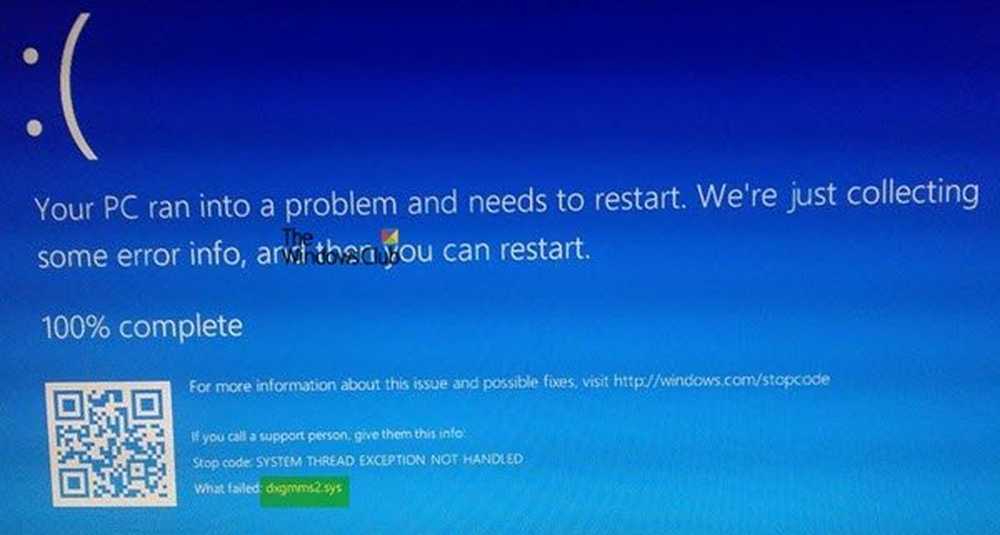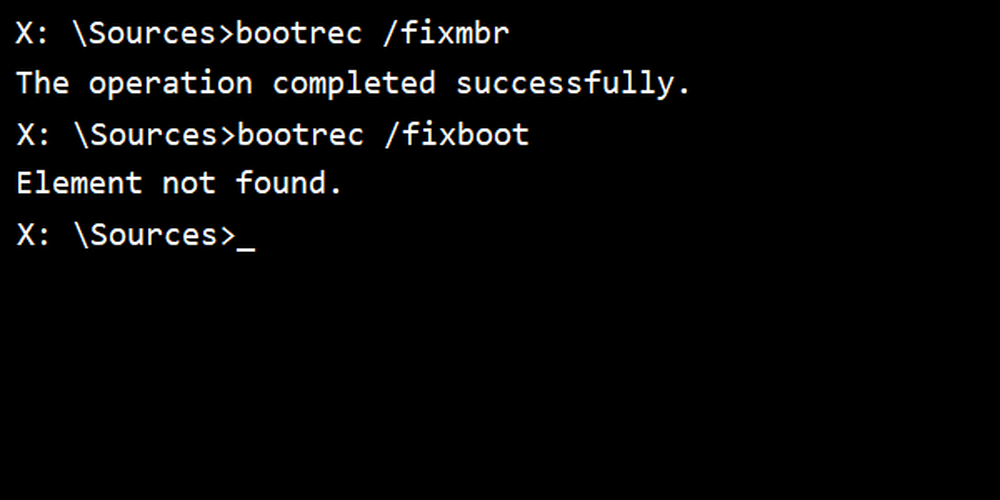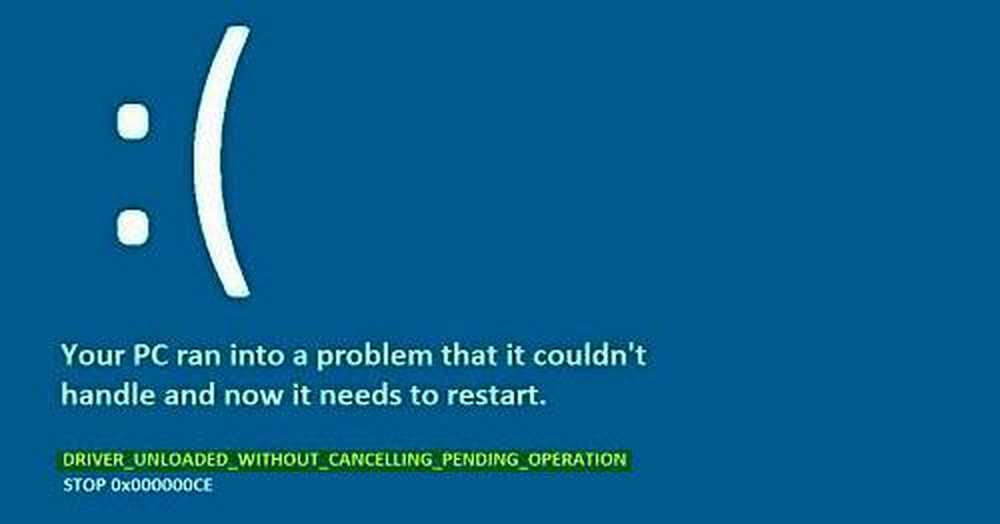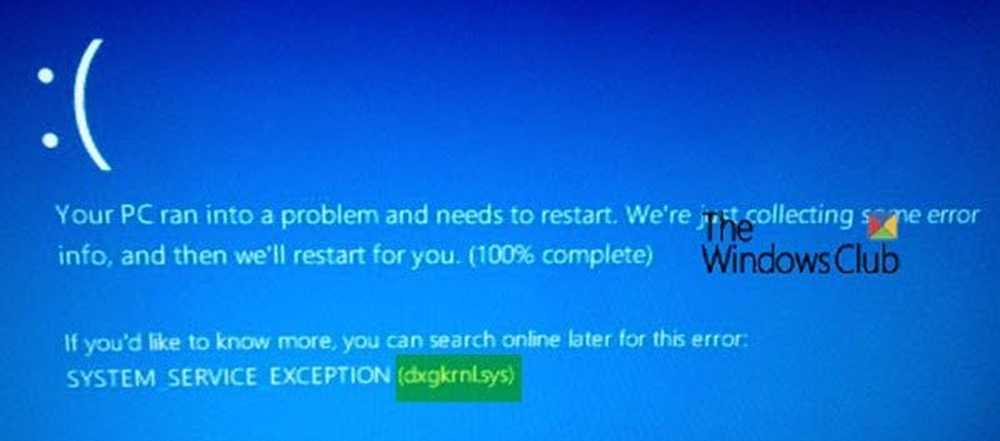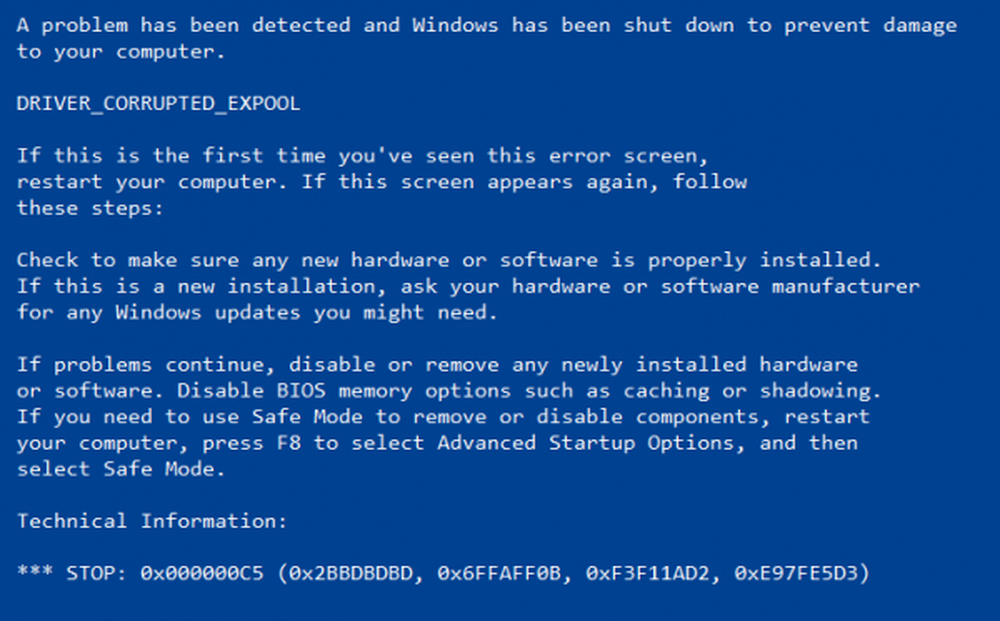Corrige el error DRIVER_POWER_STATE_FAILURE en Windows 10
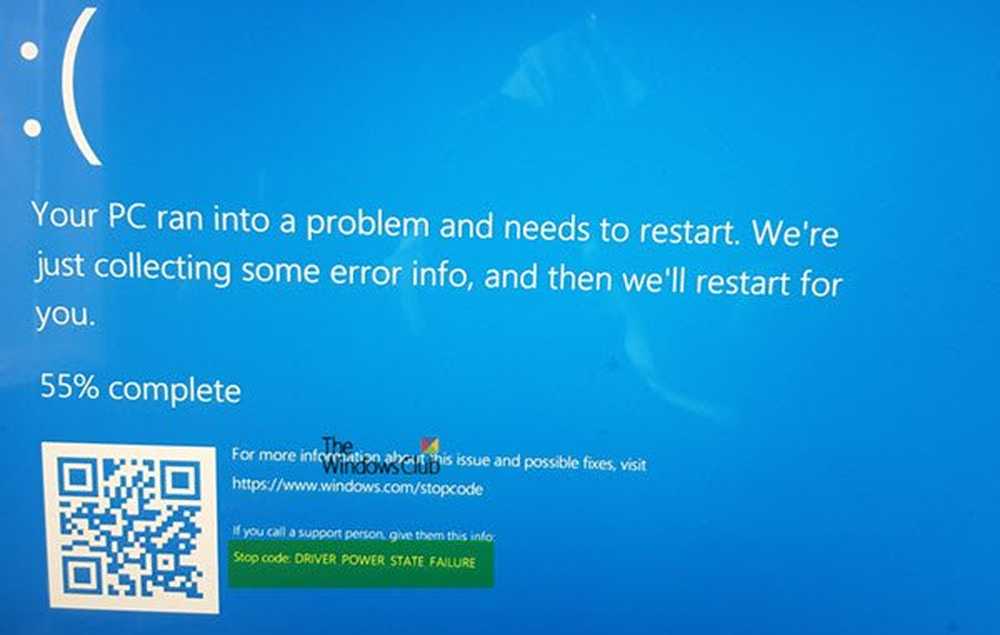
En ocasiones, puede ver un error de pantalla azul al reanudar desde el modo de suspensión o hibernación, o un apagado o reinicio. Si el código de error en el BSOD es FALLO DEL ESTADO DE ENERGÍA DEL CONDUCTOR, entonces es probable que sea por algún problema con el estado del controlador. Este error de detención indica que un controlador se encuentra en un estado de alimentación inconsistente o no válido. Este error de detención generalmente ocurre durante eventos que involucran transiciones de estado de energía, como apagar, mover o salir del modo de espera o hibernación.
DETENGA el código de error 0x0000009F, DRIVER_POWER_STATE_FAILURE
Esta comprobación de error 0x0000009F indica que el controlador se encuentra en un estado de alimentación inconsistente o no válido.
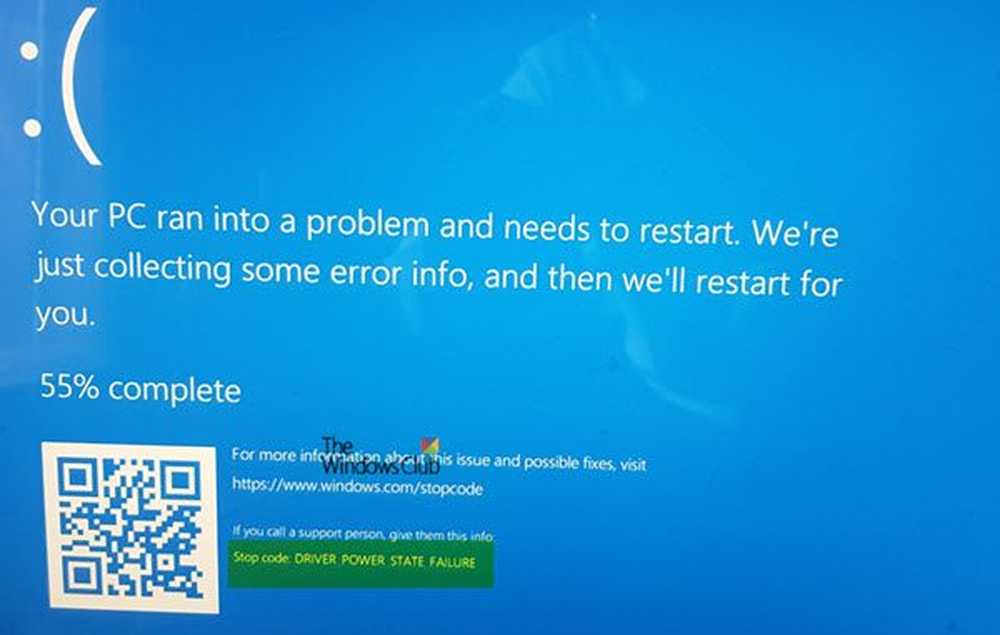
DRIVER_POWER_STATE_FAILURE
El FALLO DEL ESTADO DE ALIMENTACIÓN DEL CONTROLADOR generalmente está seguido de un código de error, y todos apuntan al hecho de que los controladores no manejan la transición del estado de alimentación correctamente debido a la incompatibilidad. Antes de comenzar, debe asegurarse de que sus controladores (red, pantalla, mouse, teclado, etc.) sean compatibles con la versión actual de Windows.
1] Iniciar en modo seguro y actualizar el controlador del dispositivo
Reinicie su computadora en Modo seguro con soporte de red, y luego vea si hay una actualización pendiente que se relacione con sus Controladores de dispositivo. Si no ve ninguna actualización, descargue manualmente el controlador desde el sitio web del OEM en otra PC, y luego instálelos en la PC mientras está en modo seguro.
2] Ejecutar el solucionador de problemas de pantalla azul
Para su comodidad, Microsoft ha enviado un Solucionador de problemas de pantalla azul para sus problemas específicos directamente en la aplicación Configuración en Windows 10. En la página Configuración, debe seleccionar Pantalla azul debajo Encuentra y arregla otros problemas.. Aplique la solución que se recomienda y luego, Cerrar el solucionador de problemas.
También puede visitar el sitio de Microsoft para ejecutar el solucionador de problemas de pantalla azul en línea. Verá un asistente simple que lo guiará a través del proceso de solución de problemas de pantallas azules.3] Eliminar hardware externo
Si ha conectado algún hardware nuevo, intente eliminarlo de la PC y luego verifique si el problema persiste. Si el problema se resuelve, es posible que desee actualizar el controlador de ese hardware. En caso de que tenga más de uno, asegúrese de verificarlo uno por uno..
4] Use Driver Verifier
A continuación, debe ejecutar el programa Driver Verifier en su PC. Ayudará a solucionar problemas, identificar y resolver problemas comunes de controladores de dispositivos. Este programa está diseñado para encontrar la lista de controladores sin firma en el sistema que causa el BSOD.
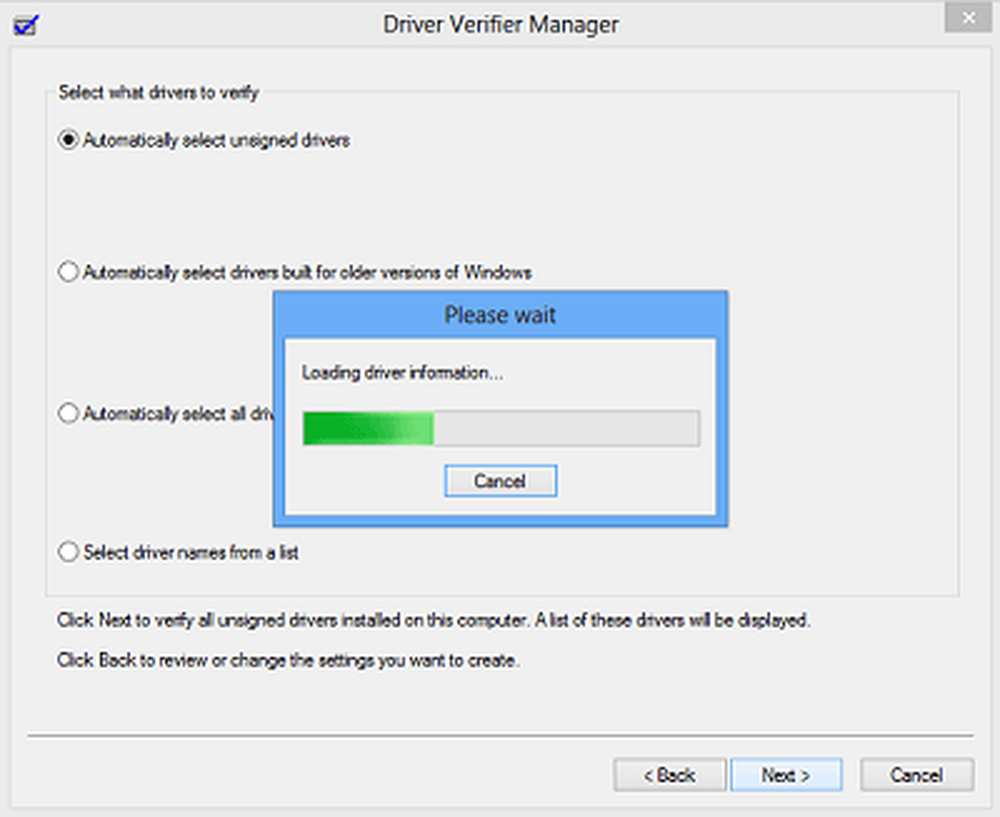
Después de esto, puede solucionar los problemas de los dispositivos de la lista descargando una nueva versión, eliminándola del sistema y dejando que Windows la arregle por usted. También puede elegir Revertir, Actualizar, Deshabilitar o Desinstalar el controlador en particular.
5] Restaurar o Restablecer
Si no necesita nada más, deberá usar un punto de restauración para volver a las condiciones de trabajo anteriores. También puede optar por restaurar Windows 10 a los valores predeterminados de fábrica sin perder ningún archivo.
Más sugerencias aquí para solucionar errores de Windows Stop o pantalla azul de la muerte.